Vuosiluokkien 1-3 portfolio
Koulutuksen materiaalit
Taulukon linkeistä voit ladata koulutuksen materiaalit:
Portfolion rakentamisessa käytettävän harjoitusaineiston latauslinkki:
Portfolion aineisto.zip
Portfolion aineisto -tiedosto sisältää koulutuksessa käytettävää harjoitusmateriaalia, jolla
harjoitellaan portfolion rakentamista. Aineistossa on mm. kuvatiedostoja sekä PDF-, MP3-
ja DOCX-tiedosto. Lataa tiedosto omalle koneellesi ja pura sen sisältö työpöydälle. Purkamisen
yhteydessä työpöydälle muodostuu kansio "Portfolion aineisto" ja kansiossa on koulutuksessa
käytettävät tiedostot.
| Portfolio luokilla 1-3 | |
| Portfolio luokilla 1-3 (tulostettava versio) |
Portfolion rakentamisessa käytettävän harjoitusaineiston latauslinkki:
Portfolion aineisto.zip
Portfolion aineisto -tiedosto sisältää koulutuksessa käytettävää harjoitusmateriaalia, jolla
harjoitellaan portfolion rakentamista. Aineistossa on mm. kuvatiedostoja sekä PDF-, MP3-
ja DOCX-tiedosto. Lataa tiedosto omalle koneellesi ja pura sen sisältö työpöydälle. Purkamisen
yhteydessä työpöydälle muodostuu kansio "Portfolion aineisto" ja kansiossa on koulutuksessa
käytettävät tiedostot.
Portfolion rakenne
Yleiset periaatteet:
Alla olevassa kuvassa on esitetty portfolion rakenne:
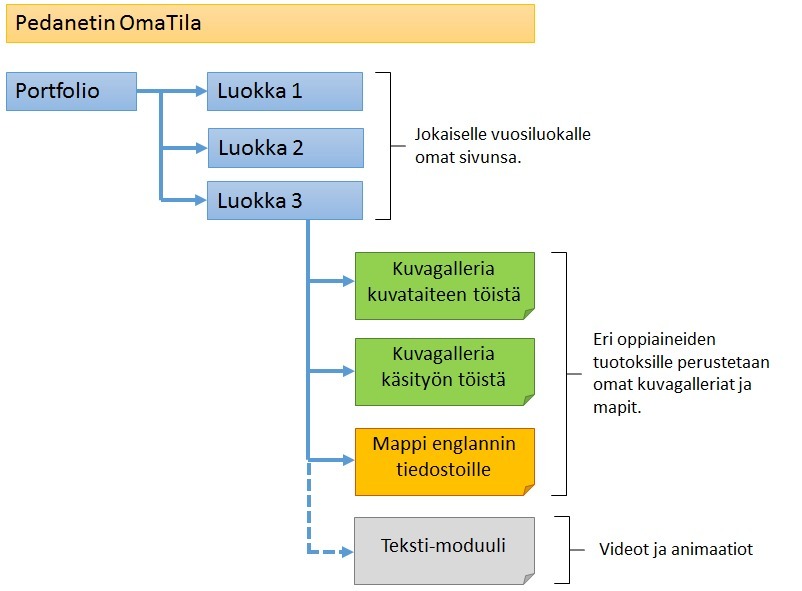
- Portfilio muodostetaan oppilaan OmaTilaan (Pedanet) ja se on oppilaan "omaisuutta".
- Opettajalla on ylläpitäjän oikeudet portfolio-sivulle, jotta hän voi tallentaa oppilaan tuotoksia sinne.
- Portfolio-sivun alle muodostetaan sivut jokaiselle vuosiluokalle.
- Luokka-sivulla käytetään kuvagalleria-, mappi- ja tekstimoduuleja tuotosten tallentamiseen:
- Kuvat ja kuvatut työt tallennetaan kuvagalleriaan.
- Kaikki muun tyyppiset tiedostot tallennetaan mappiin.
- Videot ja animaatiot upotetaan tekstimoduuliin.
- Eri oppiainelle voidaan tarvittaessa muodostaa omat moduulit, esimerkiksi kuvagalleria kuvataiteen töille ja toinen kuvagalleria käsityön tuotoksille.
Alla olevassa kuvassa on esitetty portfolion rakenne:
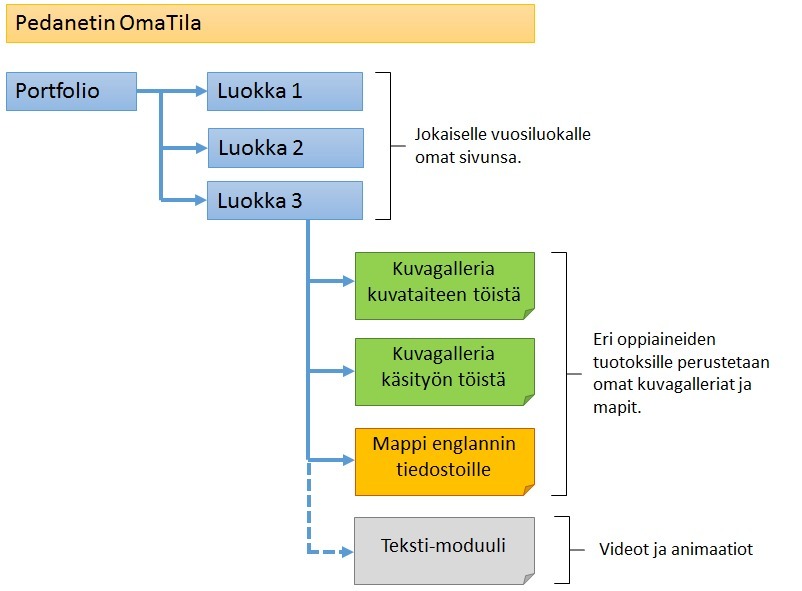
Portfolion rakenteen muodostus
Videon aiheet:
- Sivurakenteen muodostus oppilaan OmaTilaan (Portfolio / Luokka 1).
- Kuvagallerian lisäys sivulle (kuvataiteen ja käsityön tuotoksille).
- Mapin lisäys sivulle (musiikin äänitiedostoille ja muille tuotoksille, esim. PDF, MP3).
Teksti-moduulin muodostus ja videon upotus
Videon aiheet:
Katso tarvittaessa erillinen ohje videon lataamisesta YouTubeen Digitaalinen tuotanto -koulutuksen materiaaleista:
- Teksti-moduulin muodostus.
- Videon / animaation upotuskoodin hankinta YouTubesta.
- Upotuskoodin liittäminen (upotus) teksti-moduuliin.
- Sivulla olevien moduulien järjestyksen vaihtaminen.
Katso tarvittaessa erillinen ohje videon lataamisesta YouTubeen Digitaalinen tuotanto -koulutuksen materiaaleista:
Kuvien tallennus kuvagalleriaan
Videon aiheet:
- Kuvan tallennus omalta tietokoneelta kuvagalleriaan.
- Kuvien katselu kuvagalleriassa.
- Tallennetun kuvan tietojen muokkaus.
- Tallennetun kuvan poisto kuvagalleriasta.
- Kuvien kommentointi.
- Kuvan lataus kuvagalleriasta takaisin omalle koneelle (esim. oppilas lataa vuosien päästä).
- Kuvien järjestyksen vaihtaminen.
Kuvan tallennus kuvagalleriaan mobiililaitteesta
Opettaja voi kuvata oppilaan tuotoksia älypuhelimella tai tabletilla ja ladata kuvan oppilaan portfolioon suoraan mobiililaitteesta. Tällöin ei ole tarve siirtää kuvatiedostoja tietokoneelle vaan tallennus onnistuu vain yhtä laitetta käyttäen.
Videon aiheet:
Videon aiheet:
- Mobiililaitteen www-selaimen käynnistys.
- Kirjautuminen OmaTilaan:
- Opettajan kannattaa kirjautua hänen OmaTilaansa ja siirtyä siellä olevan linkkilistan kautta oppilaan OmaTilassa olevalle "Portfolio"-sivulle. Tätä ei ole kuvattu videossa, vaan siinä näytetään kirjautuminen oppilaan OmaTilaan hänen tunnuksillaan. Kuvan ottaminen ja tallennus suoritetaan kuitenkin ihan samalla tavalla.
- Kuvan lisäys kuvagalleriaan.
- Kuvan ottaminen mobiililaitteella.
- Kuvan tallennus mobiililaitteesta.
Tiedoston tallennus mappiin
Videon aiheet:
- Tiedoston tallennus omalta tietokoneelta mappiin.
- Tiedoston avaus mapista:
- Äänitiedoston kuuntelu.
- PDF-tiedoston katselu.
- Tiedoston tietojen muokkaus ja tiedoston poisto mapista.
- Tiedoston kommentointi.
- Tiedoston lataus mapista takaisin omalle tietokoneelle (esim. oppilas lataa vuosien päästä).
Oppilaan portfolion hallinta
Oppilaiden portfolioiden hallinta on pyritty tekemään opettajalle mahdollisimman helpoksi.
Kertaluonteisella ryhmäkohtaisella toimenpiteellä opettaja lisää itsensä oppilaan "Portfolio"-sivun ylläpitäjäksi, jonka jälkeen hän pystyy tallentamaan oppilaan tuotoksia portfolioon. Samalla opettaja muodostaa itselleen linkkilistan, jonka linkkien kautta hän päsee helposti siirtymään oppilaidensa portfolioihin.
Toimenpiteet OPPILAIDEN OmaTiloissa:
Lukuvuoden aikana
Näiden toimenpiteiden jälkeen opettajalla on OmaTilassaan linkkilista kaikkien luokansa oppilaiden "Portfolio"-sivuille. Linkkien kautta opettaja pääsee siirtymään portfolioihin nopeasti ja koska hänellä on ylläpitäjän oikeudet, hän voi tallentaa portfolioon oppilaan tuotoksia, eikä erillistä kirjautumista oppilaan tunnuksia enää tarvita.
Opettajan vaihtuessa
Kun luokan oppilaat aikanaan siirtyvät toiselle opettajalle (seuraavalle luokalle), voidaan linkkilista-moduuli kopioida uuden opettajan OmaTilaan. Samalla lisätään uusi opettaja "Portfolio"-sivun ylläpitäjäksi ja poistetaan aiempi opettaja ylläpitäjistä. Näin toimien linkkilista on tarpeen muodostaa vain yhden kerran koko alakoulun aikana (ensimmäisellä luokalla). Jos luokalle tulee uusia oppilaita, ne lisätään linkkilistaan ja poistuneet oppilaat poistetaan linkkilistasta. Muutaman opettajan kouluissa on mahdollista lisätä kaikki koulun opettajat kerralla oppilaan portfolio-sivun ylläpitäjiksi. Tällöin opettajan vaihtuessa ainoastaan kopioidaan linkkilista uudelle opettajalle.
Koulutusvideo:
Katso koko video loppuun ennen toimenpiteiden suoritusta. Videon lopussa näytetään toimenpidettä nopeuttava vinkki (Muisti-ohjelman käyttö).
Huom! Videolla kuvattavaa Muisto-ohjelmaan muodostuvaa osoitetietoa voidaan käyttää myös portfolion pohjan kopioimiseksi oppilaille. Jos tarkoituksenasi on kopioida pohja oppilaille, niin pidä Muistio-ohjelma auki jatka alapuolella olevan moduulin ohjeilla.
Videon aiheet:
Kertaluonteisella ryhmäkohtaisella toimenpiteellä opettaja lisää itsensä oppilaan "Portfolio"-sivun ylläpitäjäksi, jonka jälkeen hän pystyy tallentamaan oppilaan tuotoksia portfolioon. Samalla opettaja muodostaa itselleen linkkilistan, jonka linkkien kautta hän päsee helposti siirtymään oppilaidensa portfolioihin.
Toimenpiteet OPPILAIDEN OmaTiloissa:
- Opettaja kirjautuu OPPILAAN OmaTilaan (Pedanetiin) oppilaan tunnuksilla.
- Opettaja muodostaa "Portfolio"-sivun (jos sitä ei vielä ole).
- Opettaja siirtyy "Portfolio"-sivulle ja lisää itsensä sivun ylläpitäjäksi.
- Opettaja kopioi oppilaan "Portfolio"-sivun osoitteen leikepöydälle.
- Opettaja kirjautuu ulos oppilaan OmaTilasta.
- Opettaja liittää leikepöydältä linkin Muistio-ohjelmaan ja kirjoittaa linkin yhteyteen oppilaan nimen.
- Opettaja toistaa vaiheet 1-6 kaikkien luokkansa oppilaiden osalta.
- Opettaja kirjautuu OMAAN OmaTilaan (Pedanetiin) omilla tunnuksillaan.
- Opettaja muodostaa sivun "Oppilaiden portfoliot" (jos sivua ei vielä ole).
- Opettaja siirtyy tälle sivulle ja lisää sinne linkkilista-moduulin.
- Opettaja kopioi Muistio-ohjelmasta oppilaan nimen ja portfolio-sivun osoitteen ja muodostaa niistä linkin linkkilistaan.
- Opettaja toistaa vaiheen 4 jokaisen luokkansa oppilaan kohdalla.
Lukuvuoden aikana
Näiden toimenpiteiden jälkeen opettajalla on OmaTilassaan linkkilista kaikkien luokansa oppilaiden "Portfolio"-sivuille. Linkkien kautta opettaja pääsee siirtymään portfolioihin nopeasti ja koska hänellä on ylläpitäjän oikeudet, hän voi tallentaa portfolioon oppilaan tuotoksia, eikä erillistä kirjautumista oppilaan tunnuksia enää tarvita.
Opettajan vaihtuessa
Kun luokan oppilaat aikanaan siirtyvät toiselle opettajalle (seuraavalle luokalle), voidaan linkkilista-moduuli kopioida uuden opettajan OmaTilaan. Samalla lisätään uusi opettaja "Portfolio"-sivun ylläpitäjäksi ja poistetaan aiempi opettaja ylläpitäjistä. Näin toimien linkkilista on tarpeen muodostaa vain yhden kerran koko alakoulun aikana (ensimmäisellä luokalla). Jos luokalle tulee uusia oppilaita, ne lisätään linkkilistaan ja poistuneet oppilaat poistetaan linkkilistasta. Muutaman opettajan kouluissa on mahdollista lisätä kaikki koulun opettajat kerralla oppilaan portfolio-sivun ylläpitäjiksi. Tällöin opettajan vaihtuessa ainoastaan kopioidaan linkkilista uudelle opettajalle.
Koulutusvideo:
Katso koko video loppuun ennen toimenpiteiden suoritusta. Videon lopussa näytetään toimenpidettä nopeuttava vinkki (Muisti-ohjelman käyttö).
Huom! Videolla kuvattavaa Muisto-ohjelmaan muodostuvaa osoitetietoa voidaan käyttää myös portfolion pohjan kopioimiseksi oppilaille. Jos tarkoituksenasi on kopioida pohja oppilaille, niin pidä Muistio-ohjelma auki jatka alapuolella olevan moduulin ohjeilla.
Videon aiheet:
- Opettajan lisäys "Portfolio"-sivun ylläpitäjäksi.
- Linkkilistan muodostus oppilaiden portfolioihin.
Portfolion rakenteen ja moduulien kopiointi oppilaille
Opettajan ei tarvitse käydä muodostamassa luokan sivua ja sen moduleita jokaiselle oppilaalle yksitellen. Tätä työtä voi helpottaa kopioimalla portfolion pohja opettajan OmaTilasta oppilaille.
Toimenpiteet:
Portfolion sivurakenteen ja moduulien kopiointi opettajalta oppilaille:
Toimenpiteet:
- Opettaja muodostaa hänen OmaTilaansa portfolion pohjan haluamallaan sivurakenteella ja moduuleilla (Portfolio / Luokka X + kuvagalleriat, mapit, teksti-moduulit).
- Opettaja muuttaa sivun "Luokka X" asetukset niin, että kopiointi toiminto tulee käyttöön (Muokkaa / Asetukset / Kopioinnin asetukset / ...).
- Opettaja hankkii oppilaan "Portfolio"-sivun osoitteen (linkkilistasta, Muistio-ohjelmasta tai suoraan oppilaan OmaTilasta).
- Opettaja kopioi sivun "Luokka X" oppilaan "Portfolio"-sivulle.
- Opettaja tarkistaa kopioinnin onnistumisen ja poistaa tekstin "Kopio" kopioidun sivun otsikosta.
- Opettaja toistaa vaiheet 3 - 5 kaikille luokkansa oppilaille.
Portfolion sivurakenteen ja moduulien kopiointi opettajalta oppilaille:
Äänitiedostot portfoliossa
Yhtenä portfolioon tallennettavana tuotostyyppinä voi olla myös äänitiedosto. Esimerkiksi oppilas lukee ääneen oman kirjoituksensa, lausuu runon, laulaa, soittaa instrumenttia yms. Jotkut puhelimet tallentavat äänitiedoston mappiin suoraan sellaisessa muodossa (MP3, MP4) että se on kuunneltavissa tietokoneella ilman lisäohjelmien asennusta. Tällaista puhelinta voidaan käyttää suoraan äänitiedoston nauhoitukseen la portfolioon tallentamiseen. Mikä puhelin toimii ja mikä ei, se selviää vain kokeilemalla.
Äänitiedoston nauhoittamiseksi voidaan käyttää myös tietokonetta ja Internetistä löytyvää ilmaista palvelua
Online-Voice-Recorder.com
Videon aiheet:
Äänitiedoston nauhoittamiseksi voidaan käyttää myös tietokonetta ja Internetistä löytyvää ilmaista palvelua
Online-Voice-Recorder.com
Videon aiheet:
- Äänitiedoston nauhoitus Online-Voice-Recoreder -palvelulla.
- Ulkoisen mikrofonin käyttö.
- Nauhoitukseen käytettävän mikrofonin valinta palvelussa.
- Luvan anto palvelulle käyttää tietokoneen mikrofonia.
- Nauhoituksen aloitus ja päättäminen.
- Äänitiedoston leikkaus alusta ja lopusta.
- Äänitiedoston tallennus ja lataus omalle tietokoneelle.